Googleスプレッドシートは共同作業にぴったりなのですが、何も考えずにフィルタをかけてしまうと、共有している他の人が見ているシートに対してもそのフィルタが適用されてしまい、とまどわせてしまうことがあります。
そこで、フィルタ表示を切り替えることで、個別のフィルタを利用したり、プロジェクト共通の集計用のフィルタを作ったりすることが可能になります。
フィルタの利用方法は下記のとおりです。
「データ」メニューの「フィルタ表示…」から「新しいフィルタ表示を作成」を実行します。
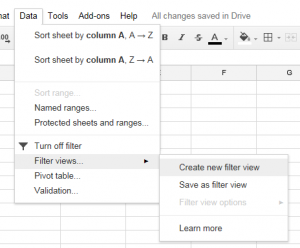
周りが黒っぽい表示になり、フィルタが適用されます。
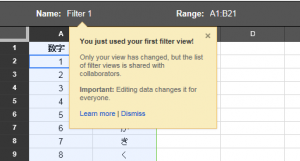
任意に名前をつけることが出来るので、例えばユーザの名前や、フィルタの利用目的をつけて分かりやすく分類できます。
後は作ったフィルタを使い分けるだけです。「データ」メニューの「フィルタ表示…」から利用するフィルタを選んでください。
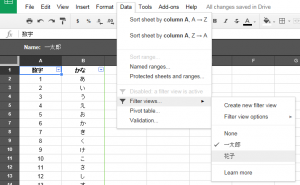
「フィルタ表示…」から「なし」を選ぶとフィルタが解除されます。
スマホしかないのですが大丈夫でしょうか?
やり方がよくわからないのですが宜しくお願いします。